Cara Kerja Penipuan Pasar Facebook

Facebook Marketplace adalah salah satu pengecer barang bekas online terbesar saat ini. Meskipun ada keuntungan menggunakan Marketplace – seperti pembuatan
Perbaiki Jaringan WiFi Tidak Muncul di Windows 10: Jika Anda menghadapi masalah ini di mana jaringan WiFi Anda tidak muncul dalam daftar jaringan yang tersedia, maka Anda dapat yakin bahwa masalah tersebut terkait dengan driver jaringan yang rusak, usang, atau tidak kompatibel. Untuk memverifikasi ini masalahnya, lihat apakah Anda dapat terhubung ke WiFi menggunakan perangkat lain. Dan jika anda berhasil maka ini berarti memang masalahnya ada pada driver jaringan PC anda.
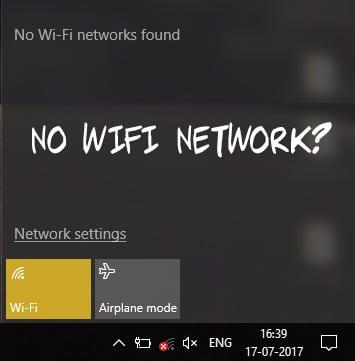
Tetapi jika Anda masih tidak dapat terhubung ke jaringan WiFi Anda, ini berarti masalah dengan modem atau router WiFi, dan Anda harus menggantinya agar berhasil memperbaiki masalah. Restart sederhana mungkin dapat menyelesaikan masalah ini dalam beberapa kasus, tetapi patut dicoba. Bagaimanapun, tanpa membuang waktu, mari kita lihat Cara Memperbaiki Jaringan WiFi Tidak Muncul di Windows 10 dengan bantuan tutorial yang tercantum di bawah ini.
Isi
Perbaiki Jaringan WiFi Tidak Muncul di Windows 10
Pastikan untuk membuat titik pemulihan untuk berjaga-jaga jika terjadi kesalahan.
Metode 1: Nyalakan Sakelar Fisik untuk WiFi di Keyboard
Sebelum melanjutkan, pastikan WiFi diaktifkan menggunakan tombol khusus di keyboard Anda, misalnya laptop acer saya memiliki tombol Fn + F3 untuk mengaktifkan atau menonaktifkan WiFi di Windows 10. Cari ikon WiFi di keyboard Anda dan tekan untuk mengaktifkan Wi-Fi lagi. Dalam kebanyakan kasus itu Fn (tombol Fungsi) + F2.
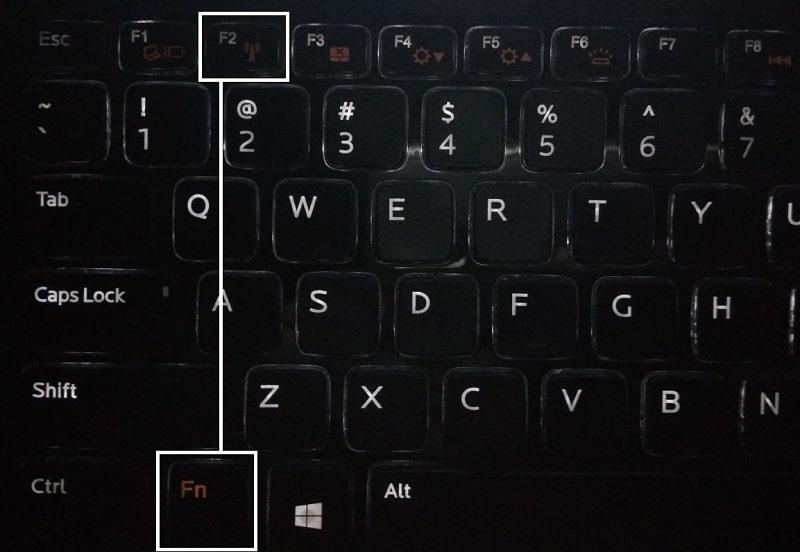
1.Klik kanan pada ikon jaringan di area notifikasi dan pilih " Buka Pengaturan Jaringan dan Internet ".

2.Klik Ubah opsi adaptor di bagian Ubah pengaturan jaringan Anda.

3.Klik kanan pada adaptor WiFi Anda dan pilih Aktifkan dari menu konteks.

4. Sekali lagi coba sambungkan ke jaringan nirkabel Anda dan lihat apakah Anda dapat memperbaiki masalah Tidak ada jaringan WiFi yang ditemukan.
5.Jika masalah masih berlanjut, tekan Windows Key + I untuk membuka aplikasi Pengaturan.
6.Klik Jaringan & Internet dari menu sebelah kiri pilih Wi-Fi.

7. Selanjutnya, di bawah Wi-Fi pastikan untuk Mengaktifkan sakelar yang akan mengaktifkan Wi-Fi.
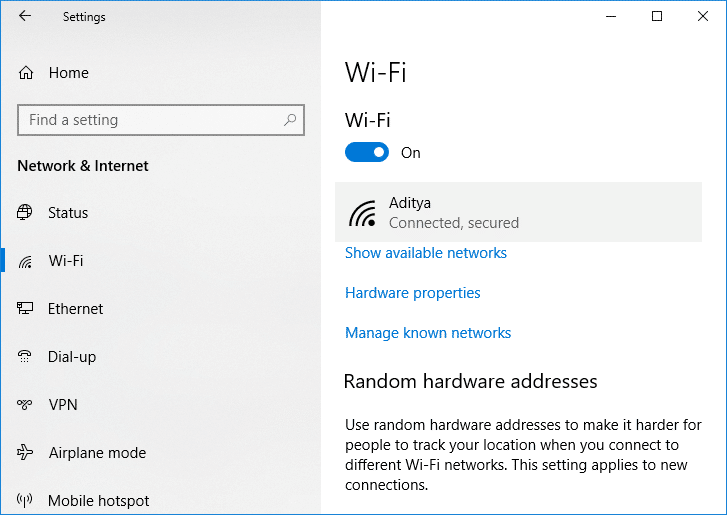
8. Sekali lagi coba sambungkan ke jaringan Wi-Fi Anda dan kali ini mungkin berhasil.
Metode 2: Nonaktifkan dan Aktifkan NIC Anda (Kartu Antarmuka Jaringan)
1.Tekan Tombol Windows + R lalu ketik ncpa.cpl dan tekan Enter.

2.Klik kanan pada adaptor nirkabel Anda dan pilih Nonaktifkan.

3. Sekali lagi klik kanan pada adaptor yang sama dan kali ini pilih Enable.

4.Restart Anda dan coba sambungkan kembali ke jaringan nirkabel Anda dan lihat apakah masalah teratasi atau tidak.
Metode 3: Mulai ulang Router Anda
1.Matikan router atau modem WiFi Anda, lalu cabut sumber listriknya.
2.Tunggu selama 10-20 detik lalu sambungkan kembali kabel daya ke router.

3. Nyalakan router dan coba sambungkan kembali perangkat Anda dan lihat apakah Perbaiki Jaringan WiFi Ini Tidak Muncul Masalah.
Metode 4: Aktifkan Layanan Terkait Jaringan Nirkabel
1.Tekan Windows Key + R lalu ketik services.msc dan tekan Enter.

2.Sekarang pastikan layanan berikut dimulai dan jenis Startup mereka diatur ke Otomatis:
Klien DHCP
Perangkat Terhubung Jaringan Pengaturan Otomatis
Pialang
Koneksi
Jaringan Koneksi
Jaringan Asisten Konektivitas Jaringan Daftar
Jaringan Layanan Kesadaran Lokasi
Jaringan Layanan Pengaturan
Jaringan Layanan Antarmuka Toko Jaringan
WLAN AutoConfig
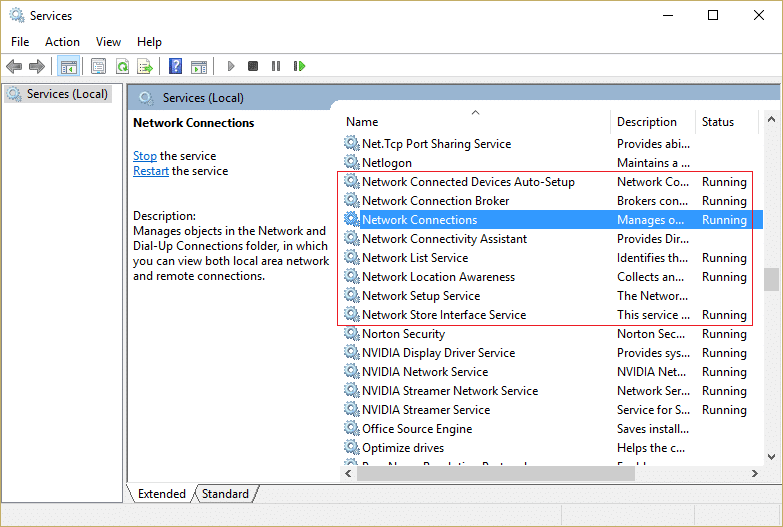
3.Klik kanan pada masing-masing dan pilih Properties.
4.Pastikan jenis Startup diatur ke Otomatis dan klik Mulai jika layanan tidak berjalan.
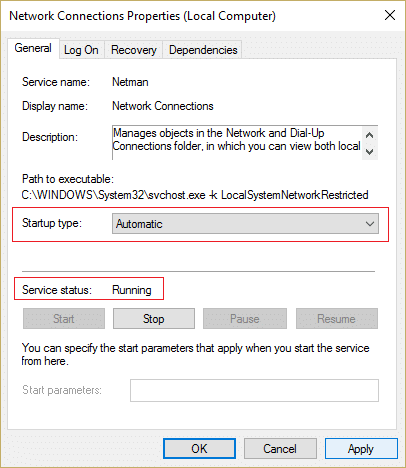
5.Klik Terapkan diikuti oleh OK.
6.Reboot PC Anda untuk menyimpan perubahan.
Metode 5: Jalankan Pemecah Masalah Jaringan
1.Tekan Tombol Windows + I untuk membuka Pengaturan lalu klik Perbarui & Keamanan.

2.Dari menu sebelah kiri pilih Troubleshoot.
3. Di bawah Troubleshoot klik pada Internet Connections dan kemudian klik Run the troubleshooter.

4.Ikuti petunjuk lebih lanjut di layar untuk menjalankan pemecah masalah.
5.Jika hal di atas tidak memperbaiki masalah maka dari jendela Troubleshoot, klik Network Adapter dan kemudian klik Run the troubleshooter.

5.Reboot PC Anda untuk menyimpan perubahan.
Metode 6: Copot Driver Adaptor Jaringan Nirkabel
1.Tekan Windows Key + R lalu ketik “ devmgmt.msc ” dan tekan Enter untuk membuka Device Manager.

2.Perluas Adaptor Jaringan dan temukan nama adaptor jaringan Anda.
3. Pastikan Anda mencatat nama adaptor untuk berjaga-jaga jika terjadi kesalahan.
4.Klik kanan pada adaptor jaringan Anda dan pilih Uninstall.

5.Restart PC Anda dan Windows akan secara otomatis menginstal driver default untuk adaptor Jaringan.
6.Jika Anda tidak dapat terhubung ke jaringan Anda, itu berarti perangkat lunak driver tidak diinstal secara otomatis.
7.Sekarang Anda perlu mengunjungi situs web pabrikan Anda dan mengunduh driver dari sana.

9. Instal driver dan reboot PC Anda. Dengan menginstal ulang adaptor jaringan, Anda dapat menyingkirkan masalah Jaringan WiFi Tidak Muncul di Windows 10 ini.
Metode 7: Perbarui Driver Adaptor Jaringan
1.Tekan tombol Windows + R dan ketik devmgmt.msc dan tekan Enter untuk membuka pengelola perangkat.

2.Perluas adapter Jaringan , lalu klik kanan pada pengontrol Wi-Fi Anda (misalnya Broadcom atau Intel) dan pilih Perbarui Driver.

3.Pada jendela Update Driver Software, pilih “ Browse my computer for driver software. “

4.Sekarang pilih " Biarkan saya memilih dari daftar driver yang tersedia di komputer saya. “

5.Cobalah untuk memperbarui driver dari versi yang terdaftar.
Catatan: Pilih driver terbaru dari daftar dan klik Next.
6.Jika cara di atas tidak berhasil, buka situs web produsen untuk memperbarui driver: https://downloadcenter.intel.com/
7. Reboot untuk menerapkan perubahan.
Metode 8: Hapus File Wlansvc
1.Tekan Windows Key + R lalu ketik services.msc dan tekan Enter.

2. Gulir ke bawah hingga Anda menemukan WWAN AutoConfig lalu klik kanan padanya dan pilih Stop.
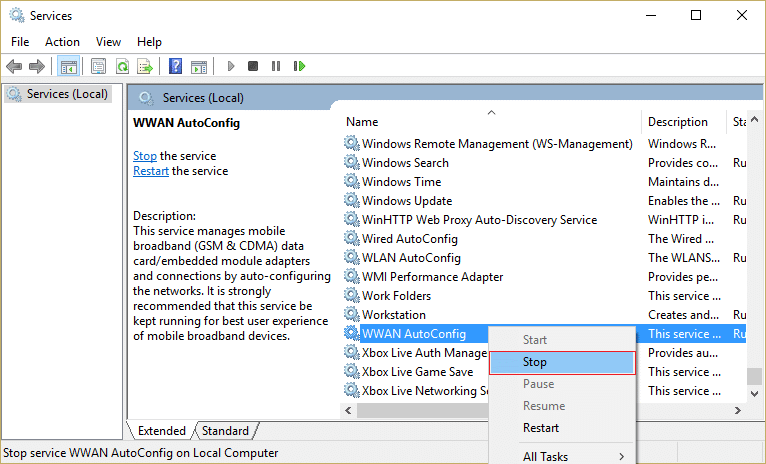
3. Sekali lagi tekan Windows Key + R lalu ketik “ C:\ProgramData\Microsoft\Wlansvc\ ” (tanpa tanda kutip) dan tekan Enter.
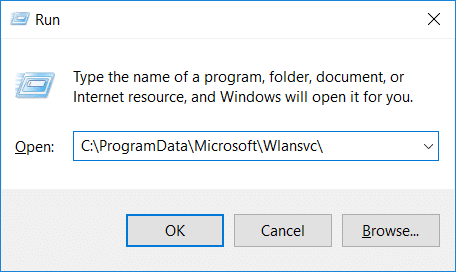
4.Hapus semua (kemungkinan besar folder MigrationData) di folder Wlansvc kecuali untuk profil.
5.Sekarang buka folder Profil dan hapus semuanya kecuali Antarmuka.
6. Demikian pula, buka folder Interfaces lalu hapus semua yang ada di dalamnya.
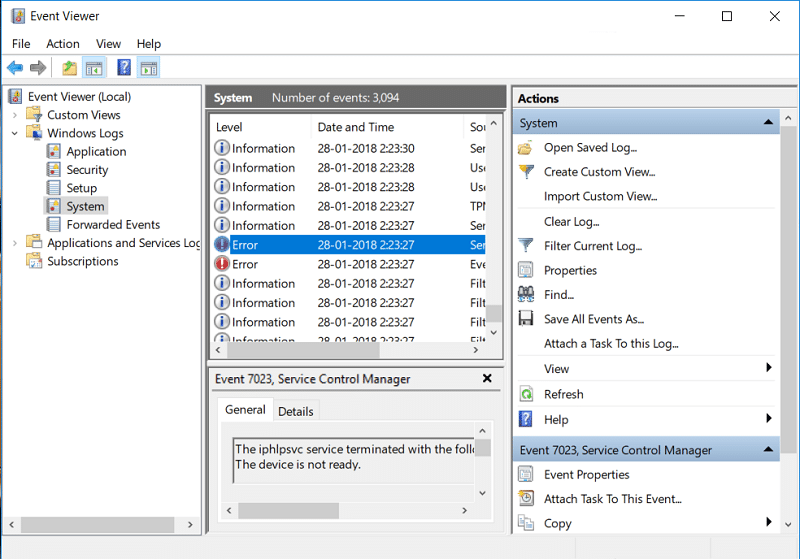
7.Tutup File Explorer, lalu di jendela layanan klik kanan pada WLAN AutoConfig dan pilih Mulai.
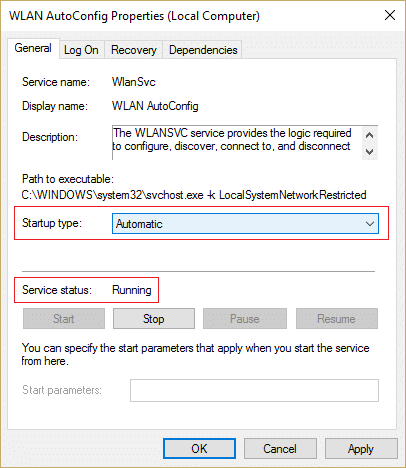
Metode 9: Nonaktifkan Microsoft Wi-Fi Direct Virtual Adapter
1.Tekan Windows Key + R lalu ketik devmgmt.msc dan tekan Enter untuk membuka Device Manager.

2.Expand Network adapters lalu klik View dan pilih Show hidden devices.

3.Klik kanan pada Microsoft Wi-Fi Direct Virtual Adapter dan pilih Disable.

4. Reboot PC Anda untuk menyimpan perubahan.
Metode 10: Lakukan Boot Bersih
Terkadang perangkat lunak pihak ke-3 dapat bertentangan dengan Sistem dan karenanya menyebabkan jaringan Wifi tidak muncul. Untuk Memperbaiki Jaringan WiFi Tidak Muncul di Windows 10 , Anda perlu melakukan boot bersih di PC Anda dan mendiagnosis masalah langkah demi langkah.

Direkomendasikan:
Itu saja Anda telah berhasil Memperbaiki Jaringan WiFi Tidak Muncul di Windows 10 tetapi jika Anda masih memiliki pertanyaan tentang posting ini, silakan tanyakan di bagian komentar.
Facebook Marketplace adalah salah satu pengecer barang bekas online terbesar saat ini. Meskipun ada keuntungan menggunakan Marketplace – seperti pembuatan
Baik itu akun pribadi atau bisnis, Anda pasti ingin meningkatkan audiens Anda di Snapchat. Namun, hal itu mungkin lebih mudah diucapkan daripada dilakukan,
Jika Anda telah membeli ponsel baru dan menginstal Viber tetapi tidak yakin bagaimana cara mentransfer semua data dari ponsel lama ke ponsel baru, Anda berada di pihak yang tepat.
Seiring bertambahnya perpustakaan Steam Anda, mencoba menavigasi semua game dan mod Anda menjadi melelahkan, terutama karena pengaturan default hanya menampilkan keseluruhan
Mendengarkan musik kini lebih mudah berkat banyaknya aplikasi streaming. Pengguna dapat membuat playlist tanpa batas, mengunduh musik secara offline, menonton
Kejutan dan rahasia diberikan dalam game Mario. Karakter yang dapat dimainkan dan tidak dapat dibuka kuncinya merupakan hal yang sangat penting di komunitas sehingga hampir menjadi mitos –
Pernahkah Anda mempunyai ide luar biasa tetapi lupa karena tidak mencatatnya? Untungnya, Anda tidak selalu membutuhkan pena dan kertas untuk menulis
Sebagai seorang pencipta, Anda dapat memiliki banyak ide di benak Anda. Seringkali, hal tersebut rumit sehingga menyulitkan Anda untuk membayangkan dan menyajikannya kepada orang lain.
Ada banyak aksi yang terjadi di negeri Hyrule dalam “Tears of the Kingdom” saat Link menjelajahi dunia. Tugas atau misi yang harus dia selesaikan
Sepertinya dunia terobsesi untuk menonton Instagram Reels. Video pendek yang mudah ditonton ini menjadi sangat populer, dengan jutaan pemirsa
Snapchat mungkin paling terkenal karena fitur berbagi konten inovatif yang menghilang segera setelah grup Anda melihatnya. Sekarang para pengembang sudah melakukannya
Saat Anda mencoba menghubungi seseorang di Messenger tetapi tidak berhasil, salah satu kemungkinan alasannya adalah Anda telah diblokir. Realisasinya tidak menyenangkan,
Saat ini, banyak konsol video game yang melacak berapa jam Anda telah bermain untuk setiap game yang Anda miliki. Sebagai bagian dari konsol generasi terbaru,
Apakah Anda mendapatkan kesalahan koneksi java.net.socketexeption saat bermain Minecraft? Jika ya, Anda bukan satu-satunya. Pengguna telah melaporkan hal ini
Umumnya, perangkat yang mendengarkan perintah suara tidak menimbulkan banyak masalah. Frasa yang digunakan untuk mengaktifkannya – baik itu “OK Google”, “Alexa”, atau “Siri”
Sebagian besar pengguna memposting Instagram Stories untuk berbagi aktivitas sehari-hari dan momen penting dalam hidup mereka. Namun, sebelum Anda memposting Cerita, Anda mungkin ingin melakukannya
Microsoft Teams telah menjadi alat komunikasi kerja paling populer bahkan melebihi Skype dan Slack. Tapi itu tidak bisa membantu Anda jika tidak berhasil. Jika
Jika Anda seorang gamer Roblox yang rajin, Anda mungkin pernah mengalami kesalahan sesekali pada platform. Namun, kode kesalahan 267 dapat dengan mudah diberi peringkat sebagai yang terbanyak
Google Forms merupakan aplikasi berbasis web yang digunakan untuk menghasilkan formulir yang membantu dalam pengumpulan data. Ini adalah metode mudah untuk membuat formulir pendaftaran,
Selama streaming, Anda mungkin memperhatikan nama-nama pengikut, donatur, atau pelanggan terbaru streamer tersebut muncul. Ini adalah fitur keren yang dimiliki streamer


















